MAZDA MODEL CX-5 2013 Navigation Manual (in Danish)
Manufacturer: MAZDA, Model Year: 2013, Model line: MODEL CX-5, Model: MAZDA MODEL CX-5 2013Pages: 50, PDF Size: 2.39 MB
Page 31 of 50

30
Hjælp
Om at få hjælp
Bank let på Hjælp i hovedmenuen for at navigere til nødcentre og andre specialtjenester.
Hvis du f.eks. bliver involveret i en bilulykke, kan du bruge menuen Hjælp til at finde
kontaktoplysningerne på det nærmeste sygehus, ringe til dem vha. en telefon og fortælle dem
din nøjagtige placering.
Brug af hjælpen til at køre til en lokal serviceudbyder
Hvis du vil hjælpen til at finde et servicecenter og navigere fra din aktuelle position til centret,
skal du gøre følgende:
1. Bank let på skærmen for at åbne hovedmenuen.
2. Bank let på Hjælp.
3. Bank let på Drive to help (Kør til hjælp).
4. Vælg den type serviceydelse, som du har brug for, f.eks. "Nearest hospital" (Nærmeste
sygehus).
5. Vælg et center på listen. Det nærmeste vises øverst på listen.
Der vises en beskrivelse af placeringen på navigationsenheden.
6. Bank let på Navigate there (Naviger dertil) for at navigere til centeret i bil.
Navigationsenheden starter vejledningen til din destination.
Indstillinger i menuen Hjælp
Bemærk! I nogle lande er der muligvis ikke oplysninger tilgængelige for alle
serviceydelser.
Drive to help
(Kør til hjælp)Bank let på denne knap for at navigere bilen frem til et
servicecenter.
Where am I?
(Hvor er jeg?)Bank let på denne knap for at få vist din aktuelle placering på
kortet.
Page 32 of 50
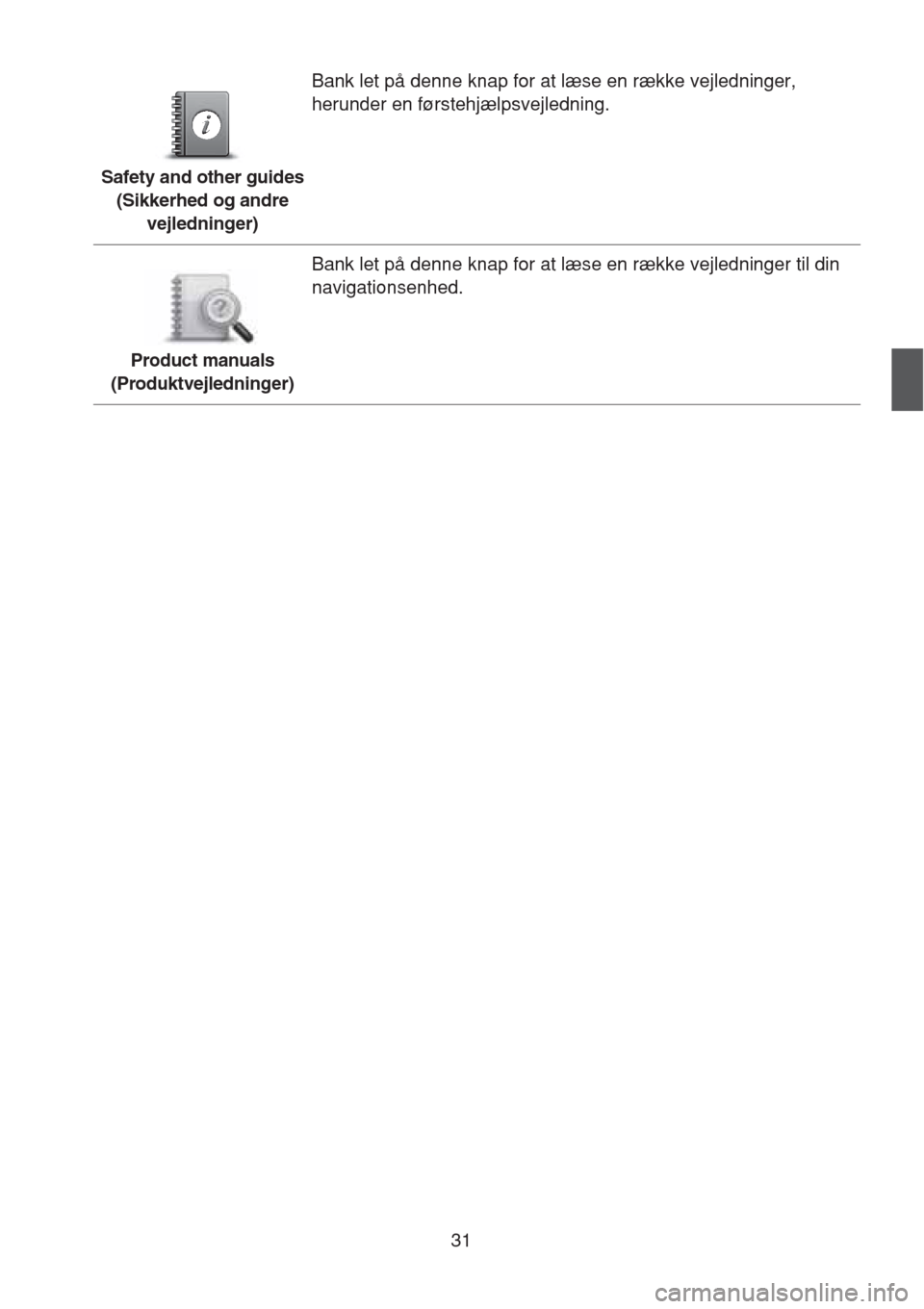
31
Safety and other guides
(Sikkerhed og andre
vejledninger)
Bank let på denne knap for at læse en række vejledninger,
herunder en førstehjælpsvejledning.
Product manuals
(Produktvejledninger)
Bank let på denne knap for at læse en række vejledninger til din
navigationsenhed.
Page 33 of 50

32
Tjenester
Om LIVE-tjenester
Følgende LIVE-tjenester kan være tilgængelige for din enhed. Der skal betales abonnement
for at bruge LIVE-tjenester.
•HD Traffic
• Speed Camera (Fartkamera)
•Vejret
• Local search (Lokal søgning)
• QuickGPSfix™
Sikkerhedsbemærkning
Nogle TomTom-navigationsenheder indeholder et GSM/GPRS-modul, der kan forstyrre
elektriske enheder, f.eks. pacemakere, høreapparater og flyudstyr.
Interferens med sådanne enheder kan udgøre en fare for dit eller andres helbred eller liv.
Hvis din enhed har et GSM/GPRS-modul, må du ikke bruge den i nærheden af ubeskyttede
elektriske enheder eller i områder, hvor brugen af mobiltelefoner er forbudt, f.eks. hospitaler
og flyvemaskiner.
Aktivering af LIVE-tjenester
Når du modtager din bil, skal du aktivere LIVE-tjenester på din TomTom-navigationsenhed.
Dette skal kun gøres én gang.
Gør følgende for at aktivere LIVE-tjenester:
1. Bank let på Activate LIVE (Aktivér LIVE) i hovedmenuen.
2. Følg anvisningerne for at forny eller forlænge dine abonnementer på LIVE-tjenester, hvis
det er nødvendigt.
Når aktiveringen er færdig, skal du åbne hovedmenuen. LIVE-tjenester er nu klar til brug.
Bemærk! LIVE-tjenester, eller en del af LIVE-tjenester, er ikke tilgængelige i visse lande
eller områder, f.eks. Australien, New Zealand og USA. Du kan muligvis bruge
LIVE-tjenester, når du rejser til udlandet. Du kan få flere oplysninger om tilgængelige
tjenester ved at besøge tomtom.com/services
(se tomtom.com/services –
http://www.tomtom.com/services
).
Page 34 of 50

33
Abonnementer på LIVE-tjenester
Kontrol af dine abonnementer på LIVE-tjenester
Du kan når som helst kontrollere statussen på dine abonnementer. I hovedmenuen skal du
banke let på Tjenester og derefter banke let på My Services (Mine tjenester).
Din navigationsenhed advarer dig også, når dit abonnement på LIVE-tjenester nærmer sig
fornyelsestidspunktet.
Du kan finde flere oplysninger om abonnementer på LIVE-tjenester og betalingsbetingelser
på tomtom.com/services
(se tomtom.com/services – http://www.tomtom.com/services).
Fornyelse af dit abonnement på LIVE-tjenester vha. enheden
1. I hovedmenuen skal du banke let på Tjenester og derefter banke let på My Services
(Mine tjenester).
Den aktuelle status af dine LIVE-tjenester vises.
2. Bank let på den tjeneste, som du vil forny.
Din navigationsenhed bekræfter, at du vil forny dit abonnement.
3. Bank let på Ye s (Ja).
Fornyelsesanmodningen sendes til TomTom. Du bør fuldføre betalingen online på eller før
den dato, der vises på din navigationsenhed.
Fornyelse af dit abonnement på LIVE-tjenester vha. TomTom HOME
Du kan købe LIVE-tjenester som et forudbetalt abonnement vha. TomTom HOME på
følgende måde:
1. Start TomTom HOME på din computer.
2. Sæt MAP SD-kortet i din kortlæser.
3. I TomTom HOME skal du klikke på Add Traffic, Voices, Safety Cameras etc. (Tilføj
trafik, stemmer, fartkameraer osv.)
4. Klik på LIVE Services (LIVE-tjenester).
Du kan derefter vælge mellem de LIVE-tjenestepakker, der kan abonneres på, i
onlinebutikken.
Følg anvisningerne på skærmen, eller brug HOME Hjælp til at få flere oplysninger.
For at TomTom kan levere produkter og tjenester, f.eks. hentbare kort og LIVE-tjenesterne, til
dig, samt tilbyde dig teknisk support, kræves nogle personlige oplysninger om dig. TomTom
overholder relevant lovgivning om beskyttelse af personlige oplysninger og beskytter dine
personlige oplysninger mod misbrug. I tilfælde, hvor TomTom skal bruge oplysninger om din
placering, beder vi dig direkte om tilladelse, og vi gør det muligt for dig når som helst at
tilbagetrække din tilladelse. Da en brugervejledning kun kan levere oplysninger, der er
nøjagtige på udgivelsestidspunktet, kan du finde alle aktuelle og mere detaljerede
oplysninger på http://www.tomtom.com/legal/privacy
.
Page 35 of 50

34
Trafik
Om trafikoplysninger
Du kan modtage trafikoplysninger på to måder:
• TomTom HD Traffic
• Traffic Message Channel (RDS-TMC) (ikke tilgængelig i alle lande).
Ved at bruge trafikoplysninger kan din navigationsenhed automatisk justere din rute for at
minimere eventuelle forsinkelser.
Om TomTom HD Traffic
TomTom HD Traffic er en unik TomTom-tjeneste, der leverer trafikoplysninger i realtid. Du
kan finde flere oplysninger om TomTom-tjenester på tomtom.com/services
(se tomtom.com/services – http://www.tomtom.com/services
).
Sammen med IQ Routes (IQ-ruter) hjælper HD Traffic dig med at planlægge den optimale
rute til din destination og tager hensyn til de aktuelle lokale trafikbetingelser.
Din navigationsenhed modtager regelmæssigt oplysninger om skiftende trafikbetingelser.
Hvis der registreres trafikpropper eller andre hændelser på din aktuelle rute, foreslår din
navigationsenhed, at du ændrer ruten for så vidt muligt at undgå forsinkelser.
Bemærk! LIVE-tjenester, eller en del af LIVE-tjenester, er ikke tilgængelige i visse lande
eller områder, f.eks. Australien, New Zealand og USA. Du kan muligvis bruge
LIVE-tjenester, når du rejser til udlandet. Du kan få flere oplysninger om tilgængelige
tjenester ved at besøge tomtom.com/services
(se tomtom.com/services –
http://www.tomtom.com/services
).
Page 36 of 50
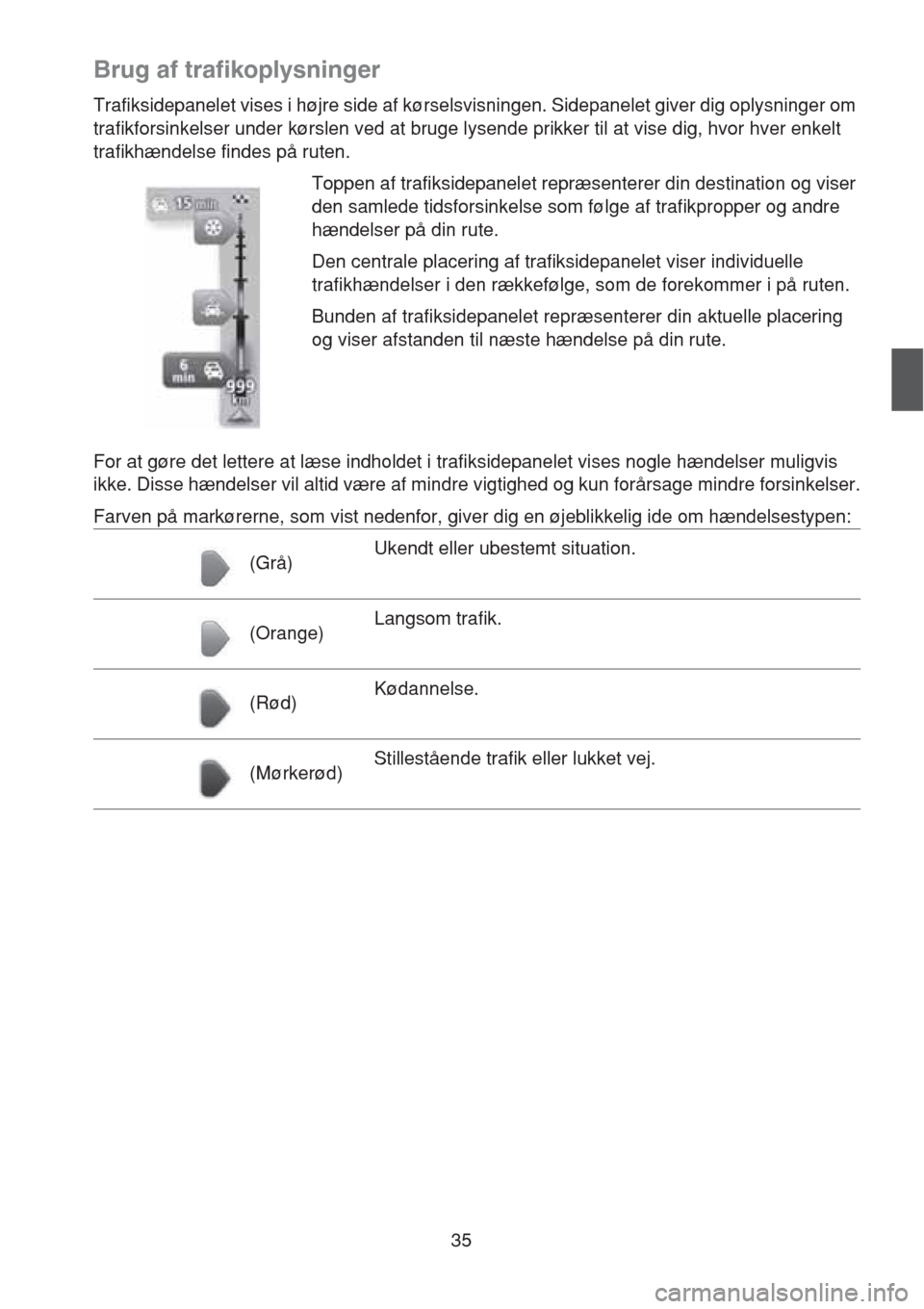
35
Brug af trafikoplysninger
Trafiksidepanelet vises i højre side af kørselsvisningen. Sidepanelet giver dig oplysninger om
trafikforsinkelser under kørslen ved at bruge lysende prikker til at vise dig, hvor hver enkelt
trafikhændelse findes på ruten.
For at gøre det lettere at læse indholdet i trafiksidepanelet vises nogle hændelser muligvis
ikke. Disse hændelser vil altid være af mindre vigtighed og kun forårsage mindre forsinkelser.
Farven på markørerne, som vist nedenfor, giver dig en øjeblikkelig ide om hændelsestypen:Toppen af trafiksidepanelet repræsenterer din destination og viser
den samlede tidsforsinkelse som følge af trafikpropper og andre
hændelser på din rute.
Den centrale placering af trafiksidepanelet viser individuelle
trafikhændelser i den rækkefølge, som de forekommer i på ruten.
Bunden af trafiksidepanelet repræsenterer din aktuelle placering
og viser afstanden til næste hændelse på din rute.
(Grå)Ukendt eller ubestemt situation.
(Orange)Langsom trafik.
(Rød)Kødannelse.
(Mørkerød)Stillestående trafik eller lukket vej.
Page 37 of 50

36
Fartkameraer
Vigtigt!
Vigtigt! Hvis du hører bippelyde, men der ikke vises nogen meddelelse på skærmen, skyldes
det, at du er i radiotilstand, og bippelydene kommer fra din navigationsenhed. Bippelydene er
advarselslyde fra tjenesten Speed Camera (Fartkamera) for at advare dig om
tilstedeværelsen af et fartkamera.
Om fartkameraer
Tjenesten Speed Cameras advarer dig om følgende placeringer af stationære kameraer:
• Placeringer af fartkameraer.
• Steder med forhøjet ulykkesrisiko.
• Placeringer af mobile fartkameraer.
• Placeringer af gennemsnitshastighedskameraer.
• Placeringer af kameraer på betalingsveje.
• Placeringer af lyskrydskameraer.
Advarsler om fartkameraer
Advarslen for fartkameraer er som standard stillet til FRA. Du kan ændre indstillingen ved at
trykke på "Advarselsindstillinger" i fartkameramenuen.
Du bliver advaret på tre måder:
• Enheden afspiller en advarselslyd.
• Typen af fartkamera og din afstand til kameraets placering vises i kørselsvisningen. Hvis
der er registreret en fartbegrænsning for kameraet, vises denne hastighed også i
kørselsvisningen.
• Placeringen af fartkameraet vises på kortet.
Bemærk! LIVE-tjenester, eller en del af LIVE-tjenester, er ikke tilgængelige i visse lande
eller områder, f.eks. Australien, New Zealand og USA. Du kan muligvis bruge
LIVE-tjenester, når du rejser til udlandet. Du kan få flere oplysninger om tilgængelige
tjenester ved at besøge tomtom.com/services
(se tomtom.com/services –
http://www.tomtom.com/services
).
Bemærk! Ved gennemsnitshastighedskameraer advares du med en kombination af
ikoner og lyde i starten, midten og afslutningen af zonen for kontrol af
gennemsnitshastighed.
Page 38 of 50
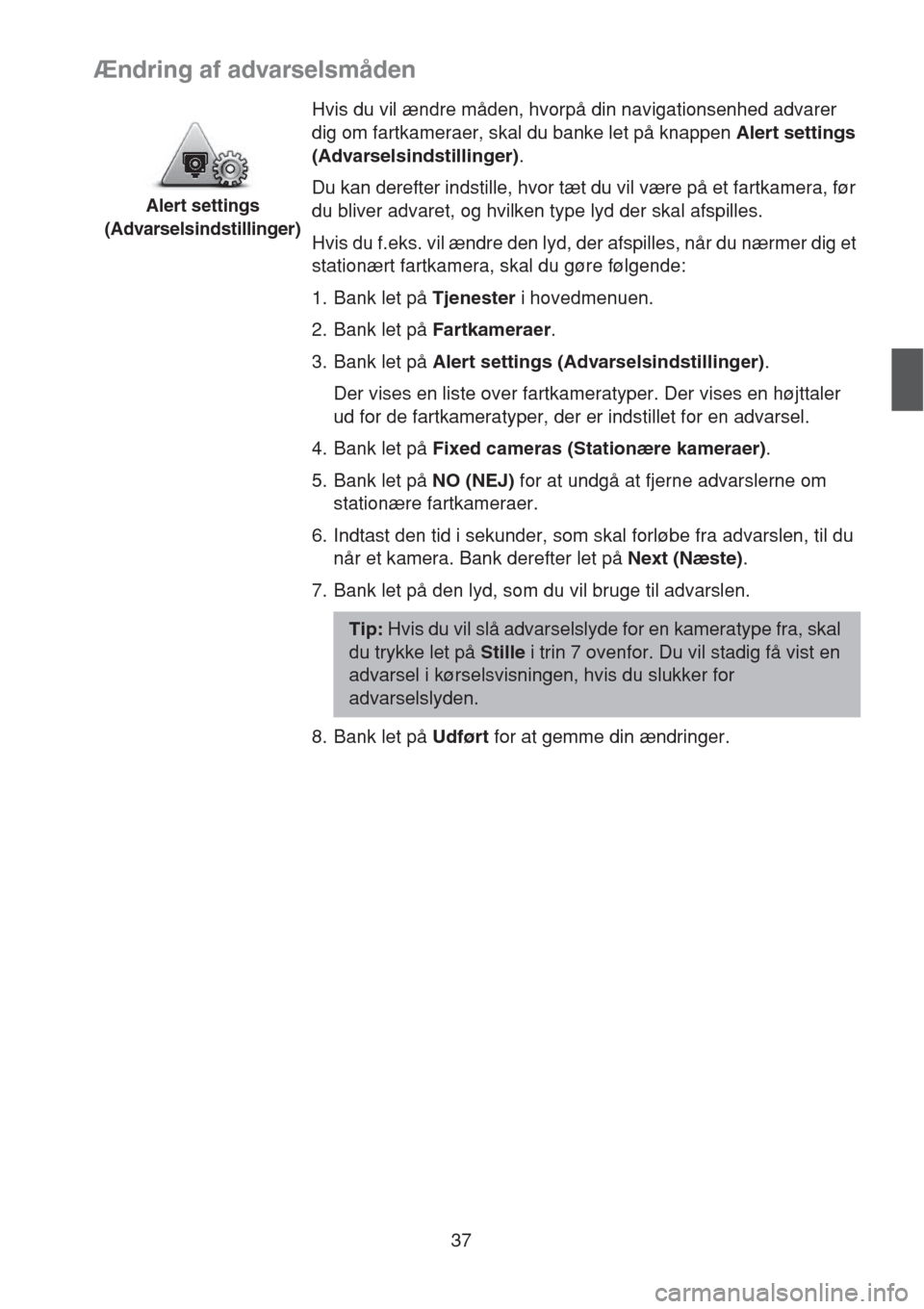
37
Ændring af advarselsmåden
Alert settings
(Advarselsindstillinger)
Hvis du vil ændre måden, hvorpå din navigationsenhed advarer
dig om fartkameraer, skal du banke let på knappen Alert settings
(Advarselsindstillinger).
Du kan derefter indstille, hvor tæt du vil være på et fartkamera, før
du bliver advaret, og hvilken type lyd der skal afspilles.
Hvis du f.eks. vil ændre den lyd, der afspilles, når du nærmer dig et
stationært fartkamera, skal du gøre følgende:
1. Bank let på Tjenester i hovedmenuen.
2. Bank let på Fartkameraer.
3. Bank let på Alert settings (Advarselsindstillinger).
Der vises en liste over fartkameratyper. Der vises en højttaler
ud for de fartkameratyper, der er indstillet for en advarsel.
4. Bank let på Fixed cameras (Stationære kameraer).
5. Bank let på NO (NEJ) for at undgå at fjerne advarslerne om
stationære fartkameraer.
6. Indtast den tid i sekunder, som skal forløbe fra advarslen, til du
når et kamera. Bank derefter let på Next (Næste).
7. Bank let på den lyd, som du vil bruge til advarslen.
Tip: Hvis du vil slå advarselslyde for en kameratype fra, skal
du trykke let på Stille i trin 7 ovenfor. Du vil stadig få vist en
advarsel i kørselsvisningen, hvis du slukker for
advarselslyden.
8. Bank let på Udført for at gemme din ændringer.
Page 39 of 50

38
Vejret
Om vejr
TomTom Weather-tjenesten leverer detaljerede vejrrapporter og 5-dages vejrudsigter for
byer. Oplysningerne leveres af lokale vejrstationer og opdateres hver time.
Anmodning om en vejroversigt
Hvis du vil anmode om en vejroversigt for en bestemt placering, f.eks. den by, der er din
endelige destination, skal du gøre følgende:
1. Bank let på Tjenester i hovedmenuen.
2. Bank let på Ve jr e t.
3. Bank let på Weather near you (Vejr i nærheden af dig) eller Weather near destination
(Vejr i nærheden af destinationen) for at gå direkte til en vejroversigt.
4. Bank let på Weather near other location (Vejr i nærheden af en anden placering) for at
vælge din placering vha. f.eks. en adresse, Home (Hjem), en favorit eller et POI.
Der vises en vejroversigt for den pågældende placering. Bank let på en ugedag for at få
vist en detaljeret vejroversigt.
Bemærk! Kun tilgængelig på LIVE-enheder.
Bemærk! Se tomtom.com/services for at få flere oplysninger om tilgængelige tjenester.
Page 40 of 50

39
TomTom HOME
Om TomTom HOME
Ved at bruge TomTom HOME kan du registrere og administrere din navigationsenhed for at
modtage gratis opdateringer og købe nye tjenester. Det er en god ide hyppigt at oprette
forbindelse til HOME, så du kan gøre følgende:
• Gratis hente det seneste kort til din enhed, hvis du opretter forbindelse til TomTom HOME
inden for 60 dage fra købet af enheden.
• Hente gratis opdateringer til din enhed, herunder Map Share-opdateringer og andre
tjenester, der er inkluderet i produktet.
• Føje nye elementer til din enhed, f.eks. kort, stemmer og POI'er, samt købe
TomTom-tjenester og administrere dine abonnementer.
• Dele dine kortrettelser og andet indhold i TomTom-fællesskabet.
• Oprette og genoprette sikkerhedskopier af din enhed.
Når du bruger HOME, kan du få hjælp til dine handlinger via HOME Help. Du kan også læse
om alle de andre ting, som HOME byder på.
Installation af TomTom HOME
Nedenstående trin er specifikt for Internet Explorer på Windows XP. Hvis du bruger en anden
browser eller et andet operativsystem, skal du besøge tomtom.com/support
(se tomtom.com
– http://www.tomtom.com
) for at få flere oplysninger.
Gør følgende for at installere TomTom HOME på din computer:
1. Slut din computer til internettet.
2. Gå til linket nedenfor for at hente den nyeste version af TomTom HOME:
tomtom.com/home
(se tomtom.com/home – http://www.tomtom.com/home)
3. Vi anbefaler, at du henter filen til din computer ved at klikke på Gem.
4. Når overførslen er færdig, skal du klikke på Åbn.
5. Hvis du utilsigtet lukkede vinduet Overførslen er fuldført, skal du finde filen
TomTomHOME2winlatest.exe på din computer og dobbeltklikke på den.
6. Klik på Kør, hvis der vises en sikkerhedsadvarsel.
7. Klik på Næste, og klik derefter på Installer.
Installationen startes.
8. Når installationen er færdig, skal du klikke på Udfør.
Tip: Vi anbefaler, at du bruger en bredbåndsinternetforbindelse, hver gang du opretter
forbindelse til HOME.